如何去除u盘写保护功能_u盘被写保护怎么解除无法格式化
发布:2023-12-05 03:02:05 85
U盘作为常见的便携式存储设备,经常用于数据传输和备份。有时候我们会遇到U盘被写保护、无法格式化的问题,给数据的管理和使用带来了麻烦。本文将从多个方面详细阐述如何去除U盘写保护功能,以及解决U盘无法格式化的方法,帮助读者轻松解决这一困扰。
一、检查U盘物理写保护开关
一些U盘设计中会设置物理写保护开关,当该开关打开时,U盘将无法进行写入操作。检查U盘外壳上是否有写保护开关,并确保其处于关闭状态。
如果写保护开关已经关闭,可以考虑将其切换几次,然后重新插入电脑尝试写入数据,有时这一简单的步骤就能解决写保护问题。
二、使用注册表编辑器修改注册表
通过注册表编辑器可以修改U盘的注册表项,解除写保护。打开注册表编辑器,找到"HKEY_LOCAL_MACHINE\SYSTEM\CurrentControlSet\Control\StorageDevicePolicies"路径,将WriteProtect的数值修改为0。
注意,在进行注册表编辑前,请备份注册表以防操作失误导致系统问题。完成修改后,重新插入U盘,看是否解决了写保护问题。
三、使用磁盘管理工具清除分区
有时,U盘被写保护可能是由于分区错误导致的。使用系统自带的磁盘管理工具,清除U盘上的所有分区,然后重新进行格式化。
在Windows系统中,可以通过右键点击“计算机”或“此电脑”,选择“管理”进入磁盘管理工具,找到U盘,删除所有分区,然后新建分区并格式化。
四、使用病毒扫描工具清除恶意软件
某些恶意软件可能导致U盘被写保护。使用权威的杀毒软件对U盘进行全盘扫描,清除潜在的病毒和恶意软件。
确保使用最新的病毒库进行扫描,清除潜在的威胁。在清除病毒后,尝试重新插入U盘并进行格式化操作。
五、尝试使用第三方格式化工具
有时,系统自带的格式化工具无法解决U盘的写保护问题。可以尝试使用第三方的U盘格式化工具,如DiskGenius、HP USB Disk Storage Format Tool等。
这些工具通常具有更强大的格式化和修复功能,能够应对一些特殊情况下的写保护问题。
六、联系U盘厂商或专业技术支持
如果以上方法都无法解决问题,建议联系U盘厂商或专业技术支持。他们可能会提供更详细、专业的帮助,甚至可能需要将U盘寄回厂家进行修复。
提供详细的问题描述和U盘信息,有助于技术支持团队更准确地定位问题并提供解决方案。
解除U盘写保护功能和解决无法格式化的问题,需要综合考虑硬件、软件、病毒等多个因素。通过逐步尝试以上方法,相信读者能够找到适合自己情况的解决方案,让U盘重新变得灵活可用。
为了保障U盘的正常使用,平时要注意安全拔出U盘,避免在写入数据时突然拔出,以免引起一些潜在的问题。
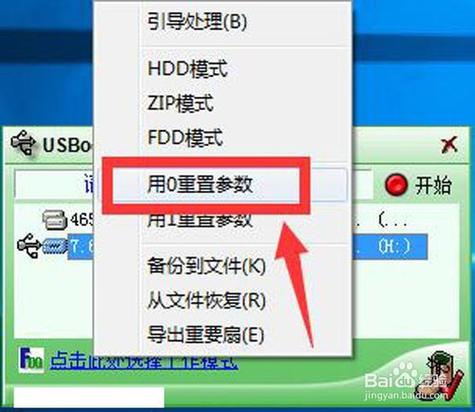
- 上一篇:买电脑被忽悠装专业版win10
- 下一篇:返回列表
相关推荐
- 12-05投屏投影仪怎么用(投影仪投屏器使用方法)
- 12-05自动检测删除微信好友软件—自动检测删除微信好友软件免费
- 12-05win11平板键盘不自动弹出、win10平板模式键盘不出来
- 12-05电脑忽然严重掉帧
- 12-05只输入真实姓名找人抖音、只输入真实姓名找人抖音怎么弄
- 12-05投影仪能手机投电影吗_投影仪能不能手机投屏
- 站长推荐
- 热门排行
-
1

最后的原始人腾讯版下载-最后的原始人腾讯版2023版v4.2.6
类别:休闲益智
11-18立即下载
-
2

坦克世界闪击战亚服下载-坦克世界闪击战亚服2023版v2.1.8
类别:实用软件
11-18立即下载
-
3

最后的原始人37版下载-最后的原始人37版免安装v5.8.2
类别:动作冒险
11-18立即下载
-
4

最后的原始人官方正版下载-最后的原始人官方正版免安装v4.3.5
类别:飞行射击
11-18立即下载
-
5

砰砰法师官方版下载-砰砰法师官方版苹果版v6.1.9
类别:动作冒险
11-18立即下载
-
6

最后的原始人2023最新版下载-最后的原始人2023最新版安卓版v3.5.3
类别:休闲益智
11-18立即下载
-
7

砰砰法师九游版下载-砰砰法师九游版电脑版v8.5.2
类别:角色扮演
11-18立即下载
-
8

最后的原始人九游版下载-最后的原始人九游版微信版v5.4.2
类别:模拟经营
11-18立即下载
-
9

汉家江湖满v版下载-汉家江湖满v版2023版v8.7.3
类别:棋牌游戏
11-18立即下载
- 推荐资讯
-
- 11-18神魔大陆鱼竿在哪买(神魔大陆怀旧版)
- 11-21投屏投影仪怎么用(投影仪投屏器使用方法)
- 11-23侠盗飞车4自由城(侠盗飞车圣安地列斯秘籍)
- 11-23自动检测删除微信好友软件—自动检测删除微信好友软件免费
- 11-25战争机器v1.2修改器(战争机器5十一项修改器)
- 11-27防御阵型觉醒2攻略(防御阵型觉醒通关教程)
- 11-27斗战神新区赚钱攻略(斗战神新区开服表)
- 11-27win11平板键盘不自动弹出、win10平板模式键盘不出来
- 11-27电脑忽然严重掉帧
- 11-28只输入真实姓名找人抖音、只输入真实姓名找人抖音怎么弄
- 最近发表
-
- cooking fever游戏下载-cooking fever游戏手机版v5.5.6
- 烹饪发烧友原版下载-烹饪发烧友原版最新版v1.9.8
- cookingfever安卓版下载-cookingfever安卓版中文版v4.6.8
- 碧蓝航线反和谐版下载-碧蓝航线反和谐版中文版v1.6.4
- 烹饪发烧友官方版下载-烹饪发烧友官方版安卓版v5.1.4
- 曙光英雄测试服2023正版下载-曙光英雄测试服2023正版最新版v7.4.3
- 曙光英雄应用宝版本下载-曙光英雄应用宝版本怀旧版v8.5.6
- 曙光英雄官服下载-曙光英雄官服电脑版v8.7.3
- 曙光英雄手游qq登录版下载-曙光英雄手游qq登录版微信版v7.9.8
- 碧蓝航线4399服下载-碧蓝航线4399服安卓版v5.9.3








